Feature Tasks pada Microsoft Outlook
Apakah Anda pengguna Microsoft Outlook untuk berkirim email? Apakah Anda tahu bahwa Microsoft Outlook memiliki begitu banyak feature yang tidak pernah Anda gunakan?
Tidak ada salahnya Anda mulai meng-explore feature-feature yang ada di Microsoft Outlook yang tidak pernah dipergunakan sebelumnya untuk membantu meningkatkan efisiensi dan produktivitas kerja Anda.
Kali ini, saya akan membahas feature Task pada Microsoft Outlook. Feature ini dapat Anda gunakan untuk mengorganisir rencana dan tugas-tugas Anda secara elektronik. Feature ini dapat menjadi alternatif pengganti buku catatan atau Smartphone Anda.
Kali ini, saya akan membahas feature Task pada Microsoft Outlook. Feature ini dapat Anda gunakan untuk mengorganisir rencana dan tugas-tugas Anda secara elektronik. Feature ini dapat menjadi alternatif pengganti buku catatan atau Smartphone Anda.
Selain itu, task yang Anda buat dapat Anda assign kepada rekan kerja atau bawahan Anda. Task yang di-assign pada orang lain, akan otomatis muncul pada aplikasi Microsoft Outlook orang tersebut.
| Membuat Task Item Baru |
Microsoft Outlook yang saya gunakan adalah Outlook 2010. Tidak ada masalah apabila Anda menggunakan versi Outlook yang berbeda karena feature ini sudah ada sejak di versi awal Outlook.
Anda dapat mulai membuat Task dari "New Items - Task". Selanjutnya Anda dapat mulai mengisi detail task item yang Anda buat.
Selanjutnya, Anda dapat mengassign task tersebut pada rekan kerja Anda yang lain dengan mengklik tombol "Assign Task". Setelah memilih nama rekan yang akan ditugaskan untuk menyelesaikan pekerjaan tersebut, klik lah tombol "Send". Rekan kerja Anda akan menerima email mengenai penugasan tersebut.
| Mengisi Detail Task Item |
Mintalah rekan Anda untuk mengupdate secara berkala kemajuan pekerjaan dengan mengupdate "Status" atau "%Complete" pada task item yang terdapat pada Outlook milik rekan Anda.
"Status" dan "Complete" saling berkorelasi sebagai berikut:
| Status | % Complete |
| Not Started | 0 |
| In Progress | 1-99 |
| Completed | 100 |
| Waiting on someone else | 0-100 |
| Deferred | 0-100 |
Apabila Anda mengubah %Complete menjadi 50%, maka "Status" akan berubah menjadi "In Progress".
Mintalah rekan kerja Anda untuk mengupdate secara berkala (misalnya seminggu sekali) sehingga Anda dapat memantau kemajuan pekerjaan secara langsung dari Outlook Anda.
Sebuah project yang besar yang ditugaskan kepada beberapa orang/team sekaligus sebaiknya dipecah-pecah menjadi beberapa task yang lebih mudah Anda kelola dan awasi.
Semoga tips ini bermanfaat untuk meningkatkan produktivitas Anda!

.jpg)
.jpg)
.jpg)

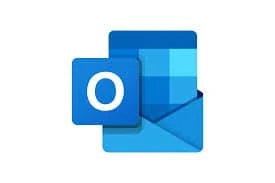
.webp)


Komentar
Posting Komentar